怎么设置Win11右键默认显示更多选项?
(福利推荐:你还在原价购买阿里云服务器?现在阿里云0.8折限时抢购活动来啦!4核8G企业云服务器仅2998元/3年,立即抢购>>>:9i0i.cn/aliyun)
怎么让Win11右键默认显示更多选项?有很多朋友不喜欢win11系统的右键菜单显示,经常需要多点一次“显示更多选项”才能看到想要的内容,大家想知道如何让win11右键菜单默认显示更多选项,一下子把所有选项都显示出来,就像win10系统一样,下面小编来说说具体的操作步骤。

Win11右键菜单如何直接默认显示更多选项
1、首先用鼠标右键点击“开始”按钮(或者按Win+X键),选择点击 “Windows 终端(管理员)”。

2、然后在终端应用程序里粘贴这串代码【reg.exe add "HKCU\Software\Classes\CLSID\{86ca1aa0-34aa-4e8b-a509-50c905bae2a2}\InprocServer32" /f /ve】并按回车键。

3、操作成功之后,重启Win11电脑就可以看到跟以前win10一样的右键菜单啦。

4、文件上点击鼠标右键弹出的菜单如下图。

恢复Win11新右键菜单的方法
1、还是一样打开 Windows 终端(管理员),直接输入这串代码【reg.exe delete "HKCU\Software\Classes\CLSID\{86ca1aa0-34aa-4e8b-a509-50c905bae2a2}\InprocServer32" /va /f】
2、然后显示操作成功,重启之后,就可以恢复了。
以上就是win11右键菜单默认显示更多选项的设置步骤以及恢复Win11新右键菜单的方法,希望能够帮助到大家。更多相关内容请继续关注程序员之家。
相关阅读:
Win11右键菜单可以改回Win10?Win11右键菜单改回Win10的方法
win11右键怎么设置原来的模样 ?win11右键菜单改回传统模式教程
相关文章

Windows11菜单右键全空白怎么办?Win11右键空白没有菜单解决方法
最近有网友反应Windows11菜单右键全空白怎么办?其实解决方法很简单,本文就为大家带来了Win11右键空白没有菜单解决方法,需要的朋友一起看看吧2022-06-22
win11怎么设置触摸板右键? 触摸板两手指点击打开右键菜单的方法
win11怎么设置触摸板右键?win11系统的笔记本触摸板是可以设置快捷操作的,该怎么设置呢?下面我们就来看看win11触摸板两手指点击打开右键菜单的方法,详细请看下文介绍2022-06-11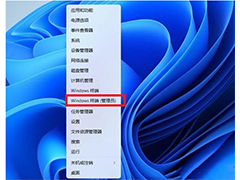
Win11右键菜单不折叠怎么办?Win11右键菜单不折叠设置方法汇总
有用户将把win11电脑的右键菜单设置为不折叠,但是不知道具体怎么操作才能完成win11右键菜单不折叠的设置,下文就为大家带来了详细介绍,需要的朋友一起看看吧2022-06-07
win11右键怎么设置原来的模样 ?win11右键菜单改回传统模式教程
win11右键怎么设置原来的模样 ?今天小编就来为大家具体讲一讲win11右键菜单改回传统模式教程,需要的朋友一起看看吧2022-04-22
Win11右键菜单没反应怎么办 Win11鼠标右键不能用修复教程
今天主要给大家分享Win11右键菜单没反应的修复教程,下面有步骤详细的说明Win11右键菜单怎么办的解决方法,希望大家喜欢2022-04-18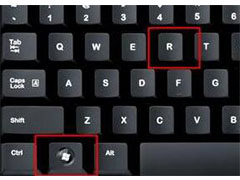
Win11右键菜单没反应 ?Win11更新后鼠标右键没反应解决教程
Win11右键菜单没反应 ?本文就为大家带来了Win11更新后鼠标右键没反应解决教程,需要的朋友一起看看吧2022-04-09
win11如何设置右键关机? Win11右键菜单添加快速关机选项的技巧
win11如何设置右键关机?win11快速关机的方法有很多,我们之前都介绍过,想要通过右键关机,下面我们就来看看Win11右键菜单添加快速关机选项的技巧2022-04-08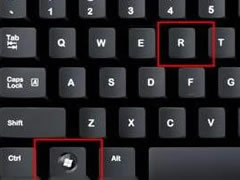
Win11右键反应慢怎么解决?Win11右键菜单打开慢的解决办法
这篇文章主要介绍了Win11右键反应慢怎么解决?Win11右键菜单打开慢的解决办法的相关资料,需要的朋友可以参考下本文详细内容。2022-03-16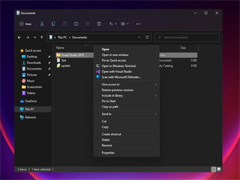 indows 11 带来了一些设计上的革新,包括新的开始菜单、通知中心、任务栏和现代化的上下文菜单,本文为大家带来了详细介绍,一起看看吧2022-03-14
indows 11 带来了一些设计上的革新,包括新的开始菜单、通知中心、任务栏和现代化的上下文菜单,本文为大家带来了详细介绍,一起看看吧2022-03-14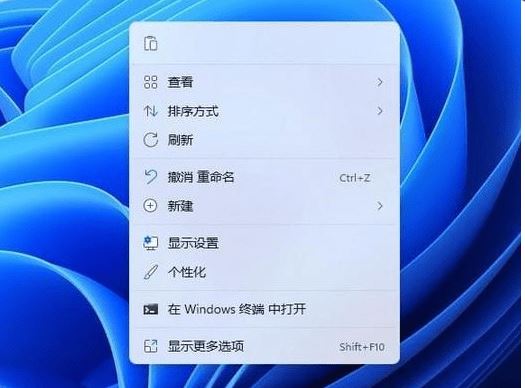
win11右键菜单用不习惯怎么办 win11右键菜单显示样式恢复至win10教程
win11右键菜单用不习惯怎么办?下面小编带来win11右键菜单设置原来的模样方法2022-03-05







最新评论